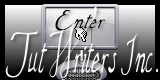Porte-Bonheur

Tutorial original aqui
Gracias Titoune por dejarme traducir tus tutoriales
Tanto el tutorial como su traducción están registrados en twi
Para su realización nos hará falta:
Material
Filtros:
Mura's Seamless / Shift At Arch
Eye Candy 4000 / HSB Noise
Puedes encontrar estos filtros aqui
Abrir los tubes, y elementos e imágenes en el Psp. Duplicarlos (Shift+D) y cerrar los originales
Tube utilizado: "Asia_final" de...
Elementos repartidos en el sitio de "Zezette 2"
*** Nota ***
Este tutorial ha sido realizado en el sistema operativo Windows 7 (Seven)
La mayor parte de los filtros usados están importados en los Filtros Unlimited 2. Si trabajas este tutorial con los filtros no importados, es posible que los efectos queden muy diferentes
El tutorial ha sido creado con la versión X5 del Psp. Si usas versiones anteriores (a la X)
puede ser que el resultado difiera
Si quieres puedes ayudarte de la regla para situarte en la realización del tutorial
Marcador (Arrastra con el raton)

Comencemos
No te olvides de guardar tu trabajo contínuamente
1.-
Abrir una nueva imagen transparente de 750 x 600 pixeles
Selecciones_ Seleccionar todo
2.-
Activar la imagen paper2
Edición_ Copiar
Edición_ Pegar en la selección
Selecciones_ Anular selección
3.-
Activar el elemento element2
Edición_ Copiar
Edición_ Pegar como nueva capa
4.-
Efectos_ Complementos_ Mura's Seamless / Shift At Arch
Valores por defecto
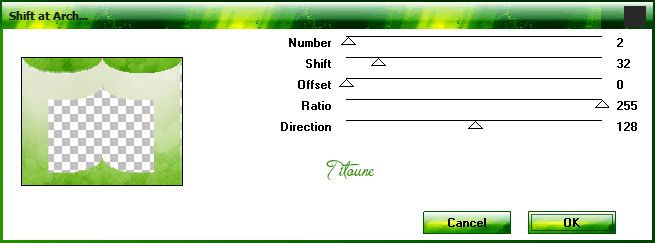
Imagen_ Voltear
5.-
Efectos_ Efectos 3D_ Biselado interior
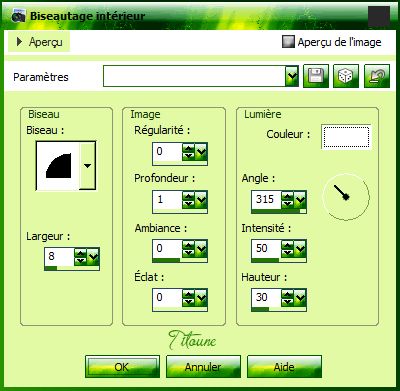
Llamar esta capa Borde
6.-
Activar la varita mágica_ Tolerancia: 25
Clic en el centro
Situaros sobre la capa inferior en la pila de capas
Selecciones_ Convertir selección en capa
Llamar esta capa "Livre"
Capas_ Organizar_ Enviar al frente
7.-
Capas_ Nueva capa de trama
Activar la imagen 0d09e981 o la que habéis elegido
Edición_ Copiar
Edición_ Pegar en la selección
8.-
Selecciones_ Modificar_ Seleccionar bordes de selección

9.-
Situaros sobre la capa Borde
Selecciones_ Convertir selección en capa
Capas_ Organizar_ Enviar al frente
10.-
Efectos_ Efectos Artísticos_ Media Tinta

Selecciones_ Anular selección
11.-
Efectos_ Efectos 3D_ Sombra en el color #1e4e06
3, -3, 30, 3
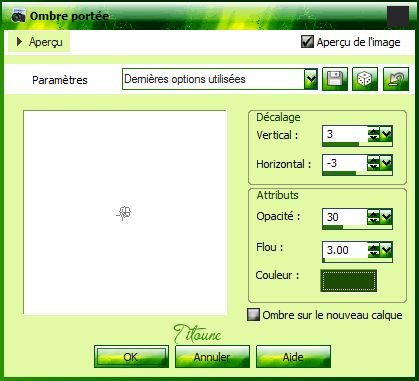
Repetir la sombra con los valores en negativo H -3 & V 3
Llamar esta capa Animación
12.-
Situaros sobre la capa Borde
Activar la herramienta de selección_ Rectángulo_ Personalizada

13.-
Capas_ Nueva capa de trama
Activar el elemento "lace_frame"
Edición_ Copiar
Edición_ Pegar en la selección
Selecciones_ Anular selección
Efectos_ Complementos_ Mura's Seamless / Shift At Arch
mismos valores que la vez anterior
Imagen_ Voltear
Efectos_ Efectos 3D_ Sombra
Mismos valores que la vez anterior
14.-
Activar el elemento 3
Edición_ Copiar
Edición_ Pegar como nueva capa
Colocar en la parte de la izquierda
Ver modelo final
Capas_ Duplicar
Imagen_ Espejo
Capas_ Fusionar hacia abajo
Efectos_ Efectos 3D_ Sombra
Mismos valores que la vez anterior
Colocar bajo la capa "Livre"
15.-
Situaros sobre la capa superior en la pila de capas
Activar el elemento ca2a8d3a (pot_muguet)
Edición_ Copiar
Edición_ Pegar como nueva capa
Colcoar en la parte inferior derecha
Ver modelo final
Efectos_ Efectos 3D_ Sombra
Mismos valores que la vez anterior
16.-
Activar el elemento 5724ed80 (grains_muguet)
Edición_ Copiar
Edición_ Pegar como nueva capa
Colocar en la parte inferior izquierda
Ver modelo final
No lleva sombre
17.-
Activar los elementos titoune_wordart_muguet y titoune_wordart_porte_bonheur
Edición_ Copiar
Edición_ Pegar como nueva capa
Colocar como en el modelo
Ver modelo final
Sobre cada uno de ellos
Efectos_ Efectos 3D_ Sombra
Mismos valores que la vez anterior
18.-
Activar el elemento brins_muguets
Edición_ Copiar
Edición_ Pegar como nueva capa
Colocar en la parte de la derecha
Ver modelo final
19.-
Efectos_ Efectos 3D_ Sombra en el color #1e4e06
1, -1, 30, 3
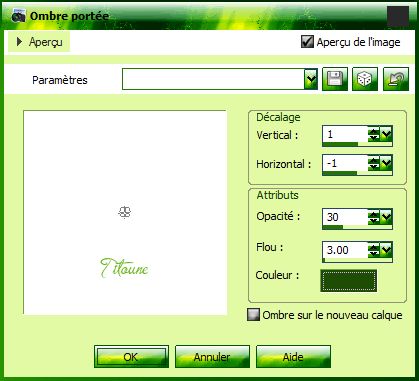
Repetir la sombra con los valores en negativo H -1 & V 1
20.-
Activar el elemento ptitesouris element 50 OISEAU
Edición_ Copiar
Edición_ Pegar como nueva capa
Colocar como en el modelo o a vuestro gusto
Efectos_ Efectos 3D_ Sombra
Mismos valores que la vez anterior
21.-
Activar el tube que habéis elegido
Edición_ Copiar
Edición_ Pegar como nueva capa
Si es necesario redimensionarlo
Colocar como en el modelo o a vuestro gusto
22.-
Efectos_ Efectos 3D_ Sombra en el color #1e4e06
3, -3, 30, 3
Repetir la sombra con los valores en negativo H -3 & V 3
23.-
Situaros sobre la capa superior en la pila de capas
Capas_ Nueva capa de trama
Llenar con el color blanco
24.-
Selecciones_ Seleccionar todo
Selecciones_ Modificar_ Contraer_ 2 pixeles
Clic Delete en vuestro teclado
Selecciones_ Anular selección
25.-
Situaros sobre la capa Borde
Edición_ Copiar
26.-
Situaros sobre la capa de trama 1
Selecciones_ Seleccionar todo
Imagen_ Recortar selección
27.-
Imagen_ Tamaño del lienzo_ 800x650 pixeles
Centro_ Seleccionado
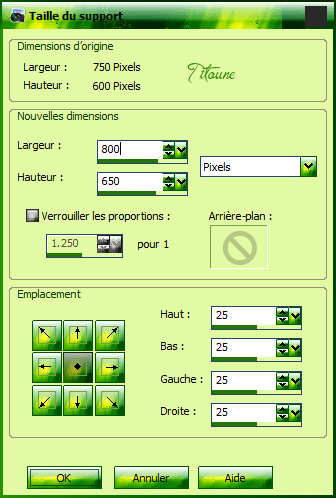
28.-
Capas_ Nueva capa de trama
Capas_ Organizar_ Enviar abajo
Selecciones_ Seleccionar todo
Edición_ Pegar en la selección
29.-
Selecciones_ Modificar_ Contraer_ 25 pixeles
Selecciones_ Invertir
Selecciones_ Convertir selección en capa
30.-
Efectos_ Complementos_ AAA Frames / Texture Frame
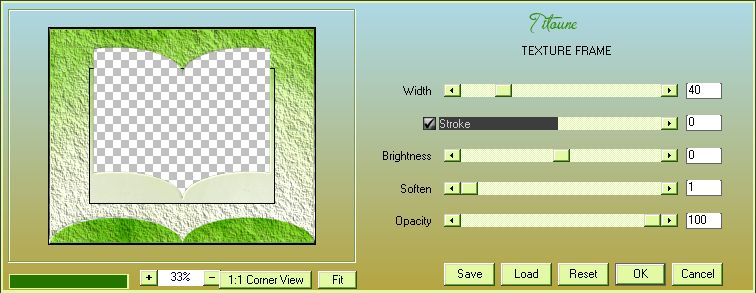
Efectos_ Efectos 3D_ Biselado interior
Mismos valores que la vez anterior
31.-
Selecciones_ Seleccionar todo
Situaros sobre la capa superior en la pila de capas
Capas_ Nueva capa de trama
Llenar con el color blanco
32.-
Selecciones_ Modificar_ Contraer_ 2 pixeles
Clic Delete en vuestro teclado
Selecciones_ Anular selección
Firmar vuestro trabajo en nueva capa
Animación
33.-
Situaros sobre la capa Animacion
Capas_ Duplicar_ 2 veces
34.-
Situaros sobre la capa copia 2
Efectos_ Complementos_ Eye Candy 4000 / HSB Noise
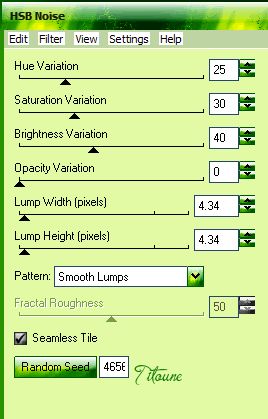
Cerrar esta capa
35.-
Situaros sobre la capa copia 1
Efectos_ Complementos_ Eye Candy 4000 / HSB Noise
Clic sobre random Seed para cambiar el valor del efecto
Cerrar esta capa
36.-
Situaros sobre la capa Animación
Efectos_ Complementos_ Eye Candy 4000 / HSB Noise
Clic sobre random Seed para cambiar el valor del efecto
No cerreis esta capa
Edición_ Copia fusionada
Abrir el programa Animation Shop
Edición_ Pegar como nueva animación
37.-
Regresar al Psp
Cerrar la capa Animación
Abrir la capa copia 1
Edición_ Copia fusionada
En el Animation Shop
Edición_ Pegar después del marco activo
38.
Regresar al Psp
Cerrar la capa copia 1
Abrir la capa copia 2
Edición_ Copia fusionada
En el Animation Shop
Edición_ Pegar después del marco activo
39.-
Edición_ Seleccionar todo
Lanzar la animación
Si todo es correcto y te gusta
Guardar en formato Gif
Hemos terminado nuestro trabajo
Espero que hayas disfrutado haciéndolo tanto como Titoune creándolo
Si tienes algún problema contacta con Titoune o en el correo de la web
El grupo PSP de Titoune
La Danse des Pinceaux
Titoune
Creado el 17 de Abril de 2013